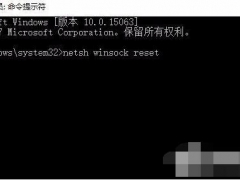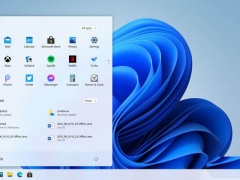Win8系统设置LAN代理服务器的方法教程[多图]
教程之家
操作系统
?众所周知,如果我们需要上外网,就必须要设置浏览器的代理才可以,那该怎么做呢?其实,Win8系统设置LAN代理服务器的方法有很多,今天小编来为大家介绍Win8系统设置LAN代理服务器的一种方法。
第一步:双击IE浏览器图标,打开IE浏览器。在IE浏览器右上角找到一个像齿轮一样的小图标,点击它会弹出一个选项的菜单,在这个菜单中选择“Internet选项”这个选项。
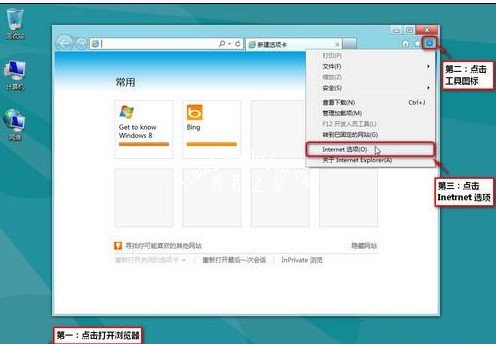
第二步:选择“Internet选项”后,系统会弹出相应的对话框。我们需要点击对话框中“连接”这一项,之后选择连接菜单下的“局域网设置”这个选项。
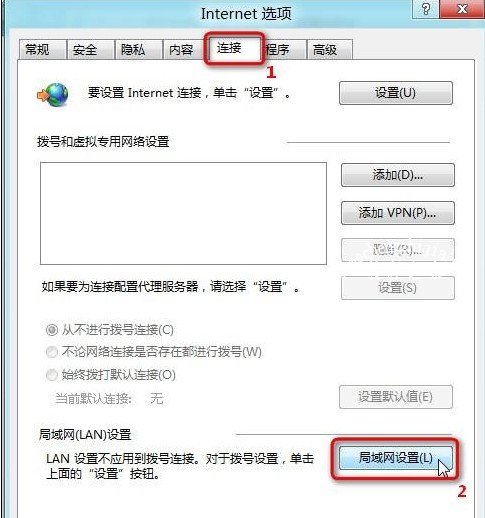
第三步:在弹出的“局域网(LAN)设置”对话框中,选择“代理服务器”中的“为LAN使用代理服务器(这些设置不用于拨号或VPN连接)”。并输入正确的地址和端口,之后单击确定后立即生效。
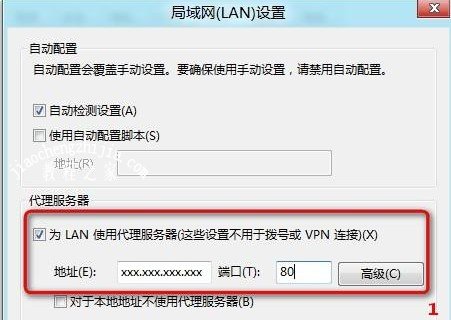
?以上内容就是Win8系统设置LAN代理服务器的方法,希望能够帮助到大家!
![笔记本安装win7系统步骤[多图]](https://img.jiaochengzhijia.com/uploadfile/2023/0330/20230330024507811.png@crop@160x90.png)
![如何给电脑重装系统win7[多图]](https://img.jiaochengzhijia.com/uploadfile/2023/0329/20230329223506146.png@crop@160x90.png)

![u盘安装win7系统教程图解[多图]](https://img.jiaochengzhijia.com/uploadfile/2023/0322/20230322061558376.png@crop@160x90.png)
![win7在线重装系统教程[多图]](https://img.jiaochengzhijia.com/uploadfile/2023/0322/20230322010628891.png@crop@160x90.png)
![win10电脑磁盘分区提示无法将卷压缩到超出任何不可移动的文件所在点如何解决[多图]](https://img.jiaochengzhijia.com/uploads/allimg/200601/045Z22008-0-lp.jpg@crop@240x180.jpg)
![win11怎么打开n卡控制面板的教程[多图]](https://img.jiaochengzhijia.com/uploadfile/2022/0409/20220409115515704.png@crop@240x180.png)